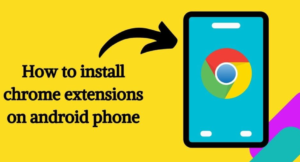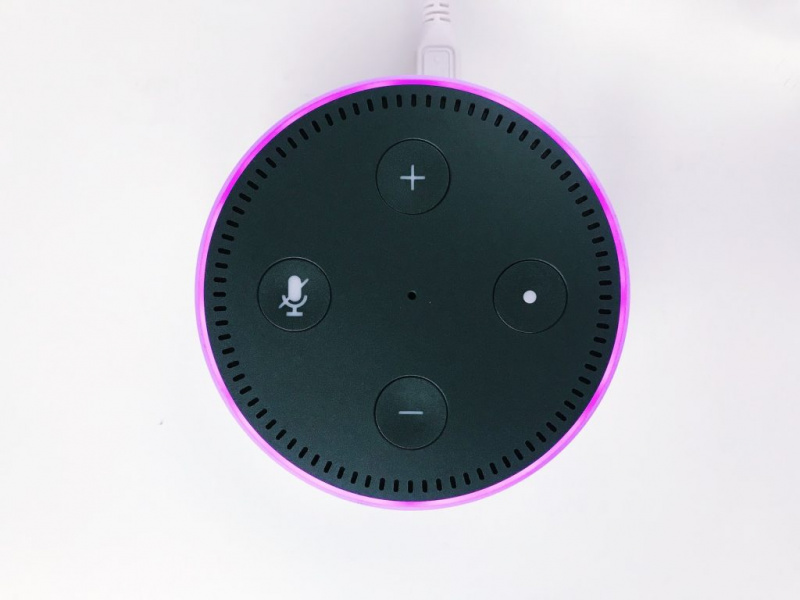Gebruikershandleiding over hoe u kunt deelnemen aan PS4 Party Chat op pc

Wil je deelnemen aan een PS4-partychat op pc? Zo ja, dan bent u bij ons aan het juiste adres. Het lijkt er dus op dat je deze handleiding hier leest, alleen omdat je niet kunt deelnemen aan of verbinding kunt maken met een partychat op de PS4-console. U hoeft zich dus geen zorgen te maken, we zijn er altijd voor nieuwe dingen en willen ons werk heel gemakkelijk gedaan krijgen. Als je console zich in een andere kamer of op een andere verdieping bevindt, hoe doe je dan heel direct mee? Nou, daar hoef je je geen zorgen over te maken en hier hebben we een gemakkelijke en officiële manier gedeeld om vanaf je systeem deel te nemen aan een PS4 Party Chat.
avast met hoge schijf
Installeer of download de optie ‘chatten op afstand’ op je computer als je wilt deelnemen aan of verbinding wilt maken met de partychat voor je PS4-vrienden. Onthoud ook dat je na het gebruik van die externe chat-tool gemakkelijk je PS-games op veel schermen kunt spelen, zoals telefoon, desktop, tablet of een andere console. Hier zal de pauze- en afspeelfunctie erg handig zijn na gebruik van hetzelfde netwerk.
Zie ook: Vraag je je af om een PS4-controller te synchroniseren? Hier is hoe
Stappen om deel te nemen aan PS4 Party Chat vanaf je pc

Volg de stappen om vanaf je pc deel te nemen aan de PS4-party:
hoe de onenigheidscache te wissen
- Ga naar de officiële PlayStation Remote Play-pagina en download de Windows 10-desktopclient voor uw computer.
- Nadat u het met succes hebt geïnstalleerd of gedownload. U kunt dan eenvoudig de app op uw computer starten.
- Houd er rekening mee dat je PS4-console is verbonden met hetzelfde wifi-netwerk dat je op het systeem gebruikt.
- Zorg er ook voor dat je PS4-console in de slaapstand staat of dat je vanaf de computer deelneemt aan de partychat.
- Verbind of sluit je PS4-controller aan op de computer.
- Je kunt naar de ‘Other Connections’ gaan als je een PS5 hebt, dan kun je ook PlayStation 5 selecteren.
- Nu, wat de naam van je console ook is [PS4 / PS5], ze worden weergegeven in de app. Tik gewoon op de naam.
- Het begint de verbinding op afstand te zoeken en te synchroniseren.
- Nadat u de PS4 / PS5-wachtwoordsleutel hebt gebruikt, voert u deze in (als daarom wordt gevraagd).
- Na voltooiing wordt uw computer automatisch gesynchroniseerd met de console en kunt u uw game spelen.
- Tik nu gewoon op het microfoonpictogram in de rechterhoek van het scherm om met je vrienden te praten.
- Druk op de PS-knop op je controller. Tik vervolgens op ‘Party’ in de optie Snelmenu.
- Ga naar ‘Start Party’. Kies vervolgens de groep van je vrienden uit de lijst.
Dat is alles!
Conclusie:
Kent u een andere alternatieve manier om dit te doen? Nu zou je moeten weten hoe je kunt deelnemen aan PS4-partychat op je pc. Ik hoop dat ons artikel nuttig was bij het oplossen van al uw problemen. Verder, als u feedback, vragen en vragen heeft, kunt u hieronder reageren.
Lees ook:
geforce-ervaring voegt niet-ondersteunde game toe